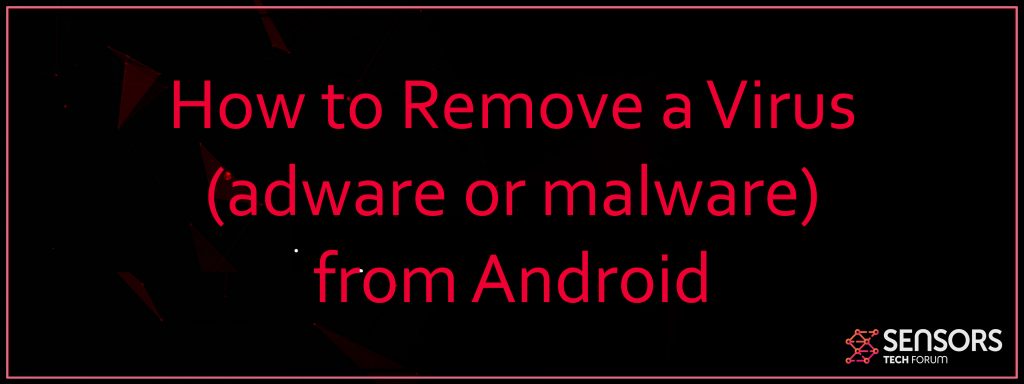Android広告は成長しています 安全 問題. あなたの携帯電話にたくさんの広告を引き起こし、それを遅くする可能性のあるAndroid用のさまざまなアドウェアアプリがたくさんあります. もっとそう, 以上 90% アドウェアのはAndroidデバイス用に作られています, これはあまりきれいな絵ではありません, 多くの広告が ウイルス スマートフォンの弱点を悪用する. スマートフォンに突然広告が表示された場合, Andoridデバイスから不要な広告やマルウェアを完全に削除する方法については、この記事を読むことをお勧めします.
Androidウイルス & 広告 – あなたのAndroid携帯をクリアする方法
Androidアドウェアとマルウェアをクリアする前の準備.
実際の除去プロセスを開始する前に, 次の準備手順を実行することをお勧めします.
- すべての電話連絡先をSIMカードにバックアップします.
- すべてのアカウント情報とパスワードをバックアップします.
- デバイス上のファイルをバックアップします.
ステップ 1: デバイス上のデータをバックアップします.
注意! デバイスで削除とドライブのフォーマットを試みる前に, あなたはあなたの電話からあなたのすべての重要な連絡先とファイルを保存することが不可欠であることを知っているべきです. ファイルをバックアップする方法はいくつかあります:
方法I: オンラインでの使用 バックアップソフトウェア または メモリカード デバイスがそれをサポートしている場合.
方法II: 別のデバイスに接続して データを直接コピーする.
デバイスにマルウェアが含まれている可能性があるため、これは少し危険なオプションです. これが理由です, まず、デバイスのセーフモードに入る必要があります:
RAZRドロイドデバイスの場合:
1.スマートフォンの電源を切ります バッテリーを数秒間取り外してから、再び接続します.
2.電話を切り替える の上.
3.Motorolaデュアルコア画面が表示されるはずです. を押し続ける必要があります ボリュームアップ, および音量ダウンキー スマートフォンの側面に. ロック画面が表示されるまでそれらを保持します 'セーフモード' 下隅に書かれています.
HTCデバイスの場合:
1.スマートフォンの電源を切ります バッテリーを数秒間取り外してから、再び接続します.
2.電話をオンにします 同時にメニューボタンを押しながら. 起動時, 表示されるまでメニューボタンを押し続けます 'セーフモード' 下隅に表示されるメニュー.
Nexusデバイスの場合:
1.スマートフォンの電源を切り、バッテリーを数秒間取り外してから、再び接続します.
2.電話をオンにします.
3.ウェルカムロゴ画面が表示されたとき, ロック画面までトラックボールを押しながら保持します 現れます, またはあなたが見る 'セーフモード' 下隅に書かれています.
その他のMotorolaデバイスの場合:
1.スマートフォンの電源を切り、バッテリーを数秒間取り外してから、再び接続します.
2.電話機の電源を入れながらメニューボタンを押した後、押し続けます. 起動時, ロック画面が表示されたらボタンを押し続けます または電話が振動するのを感じる.
MotoGデバイスの場合:
1.電源ボタンを押す リストが表示されるまでそれを保持します オプションポップアップ.
2.電源オフボタンを押したままにします そして待つ 「セーフモードで再起動」 表示するオプション.
3.それをタップして、電話をリセットさせます.
サムスンギャラクシーデバイスの場合:
1.デバイスがオンになっている間, 電源ボタンを押したまま、オプションリストを待ちます.
2.待つ 「セーフモードに再起動」 表示するオプション.
3.この設定を選択してください. デバイスが再起動します.
Appleデバイスの場合:
1. デバイスがロックされている間, 白いAppleロゴが表示されるまで、電源ボタンとホームボタンを押し続けます.
2. ロゴが表示されたら, それらのボタンから手を離して、音量大ボタンを押し続けます. (起動するのに少し時間がかかります)
3. これで、サードパーティが実行されていなくても、電話はセーフモードで起動するはずです。.
そして今、実際のバックアップを実行して続行する時が来ました:
Apple iOS
1. デバイスを接続して iTunesで選択してください.
2. から バックアップ セクションに移動します 手動でバックアップおよび復元 をタップします 今すぐバックアップ.
アンドロイド
1. USB経由でデバイスをコンピューターに接続し、 メディアデバイスとして使用. ファイル転送オプションとしての使用も表示される場合があります.
2. からお使いの携帯電話に移動します 私のコンピューター 必要なすべてのファイルをコピーします.
3. 電話機にドライバをコンピュータにインストールするオプションがある場合, それを選択してインストールします。これにより、連絡先リストをコンピューターにコピーするプロセスが簡素化されます。.
ステップ 2: デバイスをハードリセットし、すべてのアドウェアを削除します.
Androidデバイスの場合:
ファイルをバックアップした後, あなたが実行する必要があります お使いの携帯電話のきれいなワイプアウト. これは、セーフモードのオプションの1つを介して、または デバイスのリカバリモード. デバイスのリカバリモードに入るには、いくつかの方法があります:
Nexusデバイスの場合: –を保持します ボリュームダウン + ボリュームアップ + 力 リカバリメニューが表示されるまでボタン. その後, を選択する必要があります データの消去/工場出荷時のリセットオプション. ネクサス 4 で動作する可能性があります ボリュームアップ + 力 + ボリュームダウン.
Samsungデバイスの場合: – を保持します ボリュームアップ + 電源スイッチ + ホームボタン リカバリメニューが表示されるまで. その後, を選択する必要があります データの消去/工場出荷時のリセットオプション.
MotorolaDroidXデバイスの場合: を保持します ホームボタン + 電源スイッチ リカバリメニューが表示されるまで. その後, を選択する必要があります データの消去/工場出荷時のリセット設定.
カメラボタンが付いている他のデバイスの場合: を保持します ボリュームアップ + カメラボタン まで 回復メニュー が表示されます. この後, あなたは選択する必要があります データの消去/工場出荷時のリセットオプション.
また、Googleアカウントでデバイスをバックアップした場合, 完全に消去した後、データを復元することができます。 Googleアカウントにログインする あなたと一緒にメールアドレスとパスワード.
ステップ 3: 特別なファイル復元ソフトウェアを使用して、不足しているファイルや破損したファイルを復元します.
1. お使いの携帯電話を接続します USB経由 ケーブル. あなたはそれを見る必要があります “私のコンピューター”
2. 別のファイル回復ソフトウェアを使用して ドライブ内のファイルをスキャンして回復します. テストしたプログラムの例 以下に提供されています:
- ステラフェニックスデータ回復技術者ライセンス(より多くの機能を備えたプロバージョン)
- ステラフェニックスWindowsデータリカバリ
- ステラフェニックス写真回復
- Android Data Recovery Pro
(オプション)AppleiPhoneおよびiPadデバイスの場合:
オプションI: デバイス経由
1.データをバックアップする iCloudまたは別のバックアップ方法を使用する.
2. に移動します 設定 メニューに移動します 全般的.
3. 底部に, タップする リセット.
4. タップする すべてのコンテンツと設定を消去する.
5. 赤をタップして確認してください 消去 ボタンをクリックしてからパスワードを入力します.
オプションII: iTunes経由
1. デバイスを接続して開きます iTunes.
2. デバイスをクリックしますの名前とモデル ダイアログボックスを開く.
3. そこから, ボタンをクリックします “戻す”
Androidウイルス – 将来的に広告の表示を停止する方法
しばらくの間Androidを実行している場合, 高度にカスタマイズ可能なオペレーティングシステムであることに注意してください. これにより、多くの開発者がアプリケーションを作成するようになります, DNS66のように, これにより、AndroidデバイスのさまざまなDNSおよびネットワークパラメータを変更して広告をブロックできます. これを行う方法は次のとおりです:
このチュートリアルで使用するソフトウェアの名前はDNS66です。. 主な目的は、余分なバッテリーを消耗することなく、root化されていないAndroidデバイスでの広告を停止することです. アプリケーションは完全に無料で、公式リポジトリからダウンロードできます。.
DNS66をダウンロードするには, 下のボタンをAndroidデバイスでタップするだけです:
最新バージョン (0.5.8) Androidのバージョンと互換性があります 5.0 以上. 新しいオペレーティングシステムの実装により、アプリは次のようないくつかの権限を要求します:
- android.permission.INTERNET
- android.permission.ACCESS_NETWORK_STATE
- android.permission.RECEIVE_BOOT_COMPLETED
- android.permission.WRITE_EXTERNAL_STORAGE
- android.permission.READ_EXTERNAL_STORAGE
その他のインスタンスは、ハッカーによって配布されたマルウェアのコピーまたは偽のアプリである可能性があります.
Webページにアクセスしたとき, 下にスクロールするだけで、強調表示されたテキストが表示されます, と呼ばれる download.apk, 下の画像のように. タップするだけでダウンロードできます.
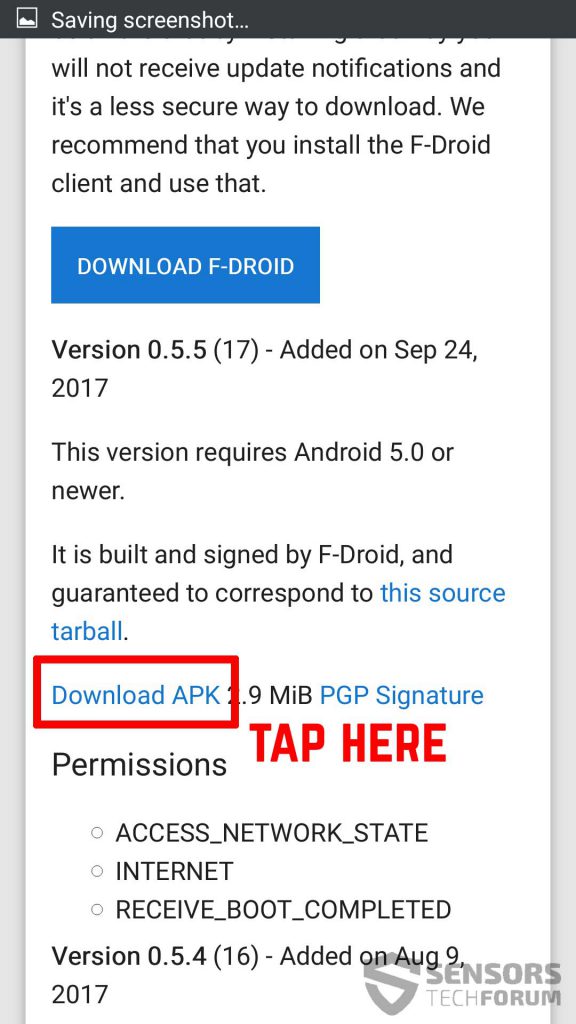
ダウンロードが完了したら, 通知から開くか、スマートフォンまたはタブレットのファイルブラウザで次のファイルを見つけます:
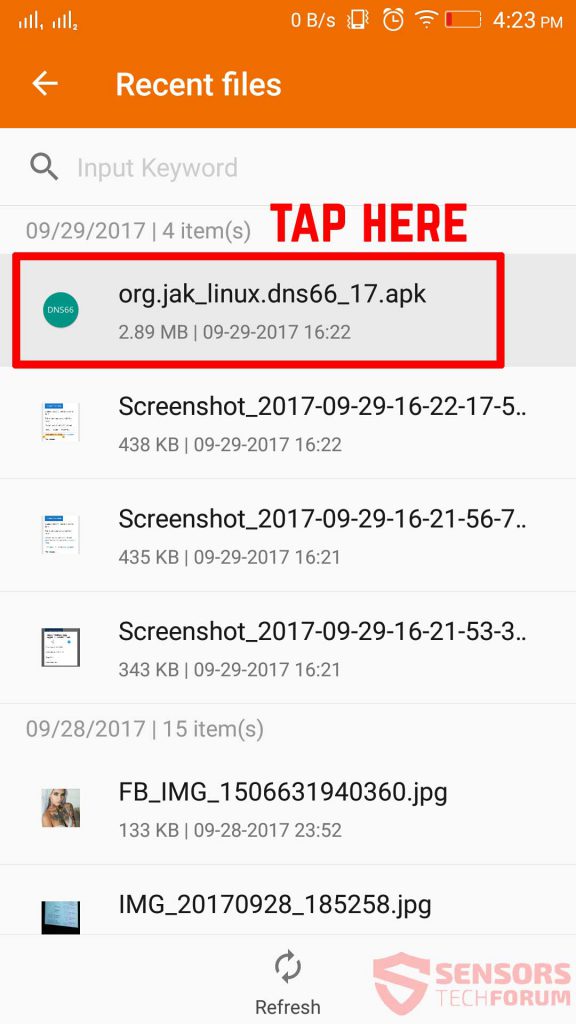
ファイルがインストールされないため, GooglePlayストアで紹介されていないため, あなたはあなたに行くべきです 設定-セキュリティ そこから、不明なソースからのインストールを有効にします. そうして初めて、アプリをインストールできます:
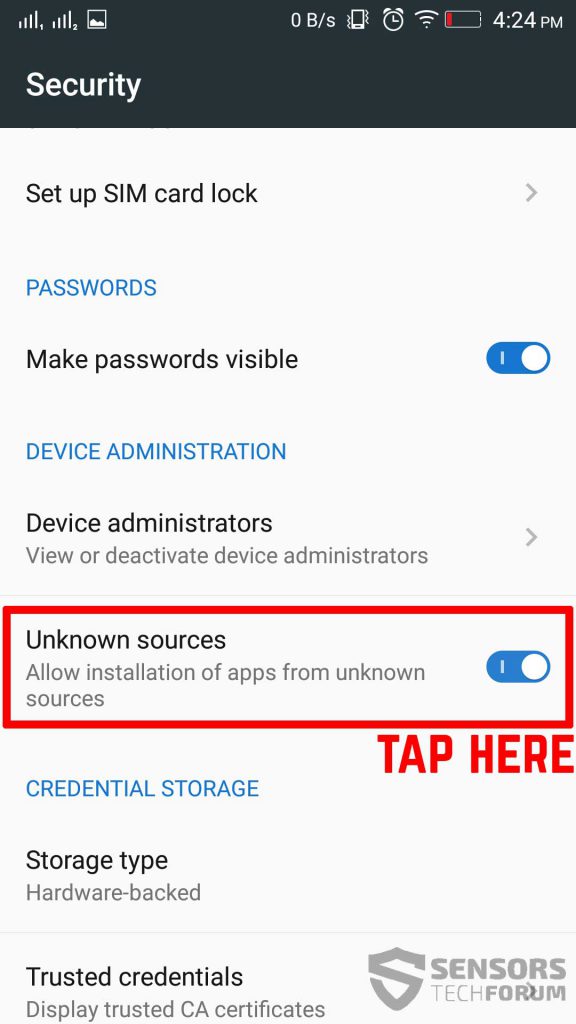
次に、アプリをもう一度開き、[インストール]をタップします。その後、インストールプロセスが完了するのを待ちます. プロセスが完了し、DNS66アプリを開いた後, 改ざんできるいくつかの設定とともにスタートボタンが表示されます, あなたの好みに応じて. スタートボタンをタップするだけで、広告ブロックの操作を開始できます:
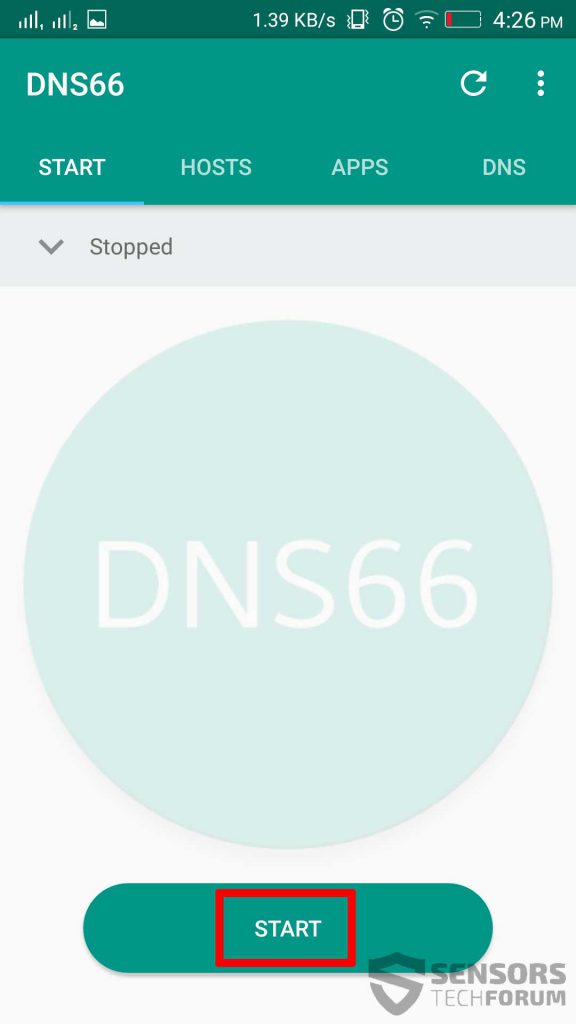
アプリは、広告をブロックできるようにするhostsファイルをダウンロードするように要求する場合もあることに注意してください. これはポップアップの形で表示されます. これをする, それを受け入れてhostsファイルをダウンロードするだけで、サービスがすぐに開始されます. 広告ブロックから除外するシステムアプリも設定できることに注意してください:
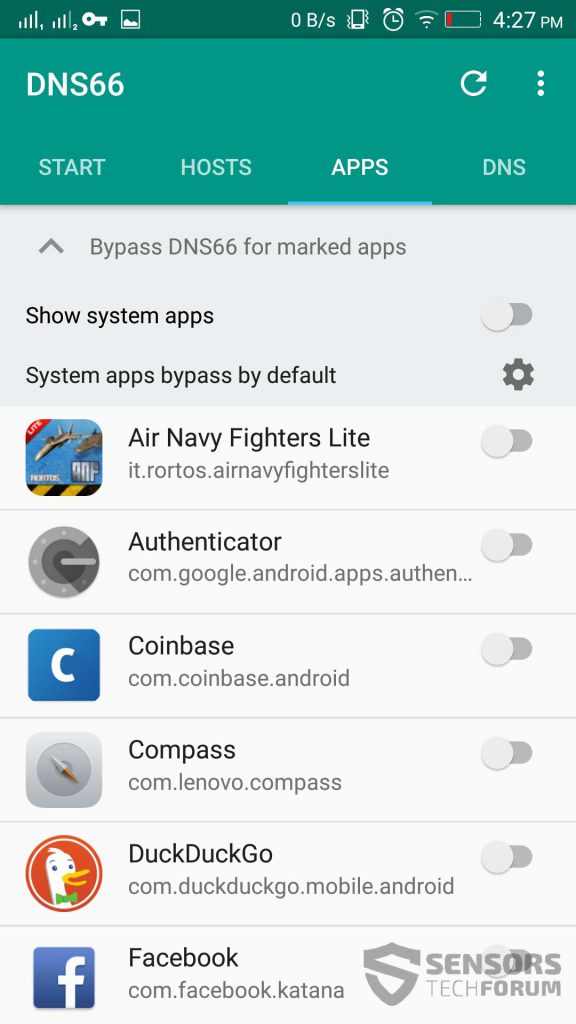
Androidデバイスの上部にあるキーアイコンで、DNS66プログラムがコンピューターで実行されていることを認識できます。. 次のようになります:
![]()
Androidウイルス & 広告 – 結論
このアプリケーションは、画面の下部にバナーの形で自動的にポップアップする広告が多数ある複数のアプリをダウンロードしたため、テストでうまくいきました。, ビデオおよび他の多くのタイプ. アプリはそれらをブロックすることに成功しました, それはまさに私たちが目指していたものです. このチュートリアルがお役に立てば幸いです。何か提案があれば, 広告をブロックするための他のアプリの使用に関する推奨事項またはアドバイス, 下のコメント欄にコメントしてください, または話し合う フォーラムのDNS66.
マルウェアを削除する前の準備.
実際の除去プロセスを開始する前に, 次の準備手順を実行することをお勧めします.
- ウイルス感染がどれほど悪いかがわかるまで、電話の電源を切ります.
- これらのステップを別のステップで開きます, 安全なデバイス.
- 必ずSIMカードを取り出してください, まれにウイルスがウイルスを破壊する可能性があるため.
ステップ 1: しばらくの間勝つためにあなたの電話をシャットダウンしてください
電話のシャットダウンは、電源ボタンを押したままにして、シャットダウンを選択することで実行できます.
ウイルスがあなたにこれをさせない場合, バッテリーを外してみることもできます.
バッテリーが取り外せない場合, あなたがまだそれを制御しているなら、あなたはそれをできるだけ速く排出することを試みることができます.
ノート: これにより、状況がどれほど悪いかを確認し、SIM カードを安全に取り出すことができるようになります。, 消去される数字なし. ウイルスがコンピュータにある場合, そこにSIMカードを保持することは特に危険です.
ステップ 2: Androidデバイスのセーフモードをオンにします.
ほとんどのAndroidデバイスの場合, セーフモードへの切り替えも同じです. これらのミニステップに従うことによってそれは行われます:



ステップ 3: あなたの信じているものがウイルスであるというアプリを排除する
通常、Androidウイルスはアプリケーションの形でマスクされます. アプリを排除するには, これらのミニステップに従ってください:





ステップ 4: あなたのAndroid携帯電話で隠されたウイルスファイルを見つけてそれらを削除します


ウイルスを見つけて、ウイルスファイルを長押しして削除するだけです.